Fibre Channel Protocol (FCP) là một giao thức truyền tải dữ liệu dựa trên sợi quang được sử dụng trong hệ thống mạng lưu trữ kết nối gắn kết (SAN). FCP cho phép truyền tải các tín hiệu SCSI (Small Computer System Interface) giữa các thiết bị lưu trữ và máy chủ thông qua kết nối sợi quang, tạo nên một hệ thống lưu trữ hiệu suất cao và đáng tin cậy.
1. Cách nhận biết thiết bị FC đã nhận vào hệ thống Linux.
Để kiểm tra xem thiết bị Fibre Channel (FC) đã được nhận trên hệ thống CentOS hay chưa, bạn có thể sử dụng một trong các lệnh sau:
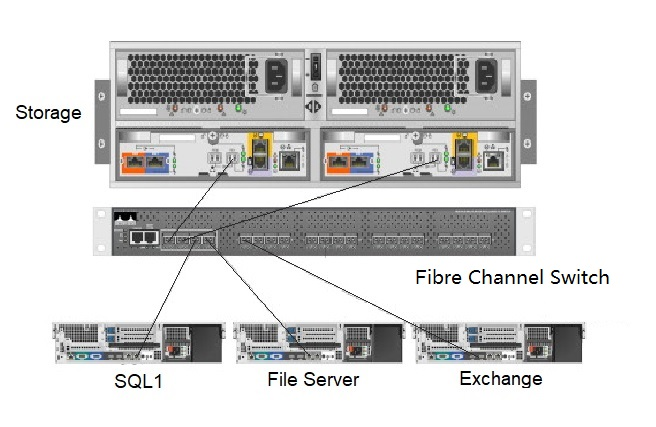
– Sử dụng lệnh lsscsi để liệt kê tất cả các thiết bị SCSI được phát hiện trên hệ thống, bao gồm các thiết bị FC:
$ sudo lsscsi
[0:0:0:0] disk ATA WDC WD5000LPVX-7 01.0 /dev/sda
[1:0:0:0] cd/dvd Optiarc DVD+-RW AD-7640S HH14 /dev/sr0
[2:0:0:0] disk HITACHI HUA723030ALA640 M710 /dev/sdb
[2:0:1:0] enclosu HP P2000 G3 SAS TS240P040 -
[3:0:0:0] disk IBM 1814 7.80 /dev/sdc
[4:0:0:0] disk IBM 1814 7.80 /dev/sdd
[5:0:0:0] disk IBM 1814 7.80 /dev/sde
[5:0:1:0] enclosu HP P2000 G3 SAS TS240P040 -
[6:0:0:0] disk IBM 1814 7.80 /dev/sdfTrong output này, thiết bị FC có thể được phát hiện dưới dạng một disk hoặc một enclosure. Lệnh này sẽ hiển thị tất cả các thiết bị SCSI, bao gồm các thiết bị FC, được phát hiện trên hệ thống.
– Sử dụng lệnh lsmod để hiển thị danh sách các module kernel đang chạy trên hệ thống, bao gồm các module liên quan đến FC:
$ sudo lsmod | grep fc
lpfc 722042 0
scsi_transport_fc 76475 1 lpfcTrong output này, các module kernel lpfc và scsi_transport_fc liên quan đến FC đã được cài đặt trên hệ thống. Lệnh này sẽ hiển thị danh sách các module kernel liên quan đến FC, bao gồm các driver FC được cài đặt trên hệ thống.
– Sử dụng lệnh systool để hiển thị thông tin chi tiết về các thiết bị FC đã được phát hiện trên hệ thống:
$ sudo systool -c fc_host -v
Class Device = "fc_host"
Class Device Attributes:
device_blocked = "0"
fabric_name = "0x10..."
max_npiv_vports = "127"
node_name = "0x20..."
npiv_vports_inuse = "0"
port_id = "0x810..."
port_name = "0x21..."
speed = "Unknown"
state = "online"
supported_classes = "Class 3"
supported_speeds = "2 Gbit, 4 Gbit, 8 Gbit"
symbolic_name = "host1"
Device = "host2"
...
Device = "host3"
...
Lệnh này sẽ hiển thị thông tin chi tiết về các thiết bị FC, bao gồm địa chỉ WWN (World Wide Name) và trạng thái kết nối. Trong output này, thông tin chi tiết về các thiết bị FC đã được phát hiện trên hệ thống sẽ được hiển thị, bao gồm địa chỉ WWN và trạng thái kết nối.
1. Cách kết mount Fibre (FCP) từ SAN vào Linux.
Bước 1: Kiểm tra xem các thiết bị FC được nhận dạng trên máy chủ Ubuntu bằng lệnh sau:
systool -c fc_host -vNếu hệ thống không có systool, bạn có thể cài đặt nó bằng lệnh sudo apt-get install systool.
Bước 2: Kiểm tra danh sách các thiết bị lưu trữ được kết nối bằng lệnh sau:
sudo fdisk -lBạn có thể xác định thiết bị lưu trữ đích cần mount bằng kích thước và phân vùng tương ứng.
Bước 3: Tạo một thư mục trống để mount thiết bị lưu trữ:
sudo mkdir /mnt/sanBước 4: Mount thiết bị lưu trữ vào thư mục vừa tạo:
sudo mount /dev/sdX /mnt/sanTrong đó, /dev/sdX là thiết bị lưu trữ đích cần mount, bạn nên thay thế sdX bằng thiết bị lưu trữ cụ thể của mình.
Bước 5: Kiểm tra xem thiết bị lưu trữ đã được mount thành công hay chưa bằng lệnh sau:
df -hLệnh này sẽ hiển thị tất cả các hệ thống file được mount, bao gồm thiết bị lưu trữ từ SAN đã được mount.
Bước 6: Để tự động mount thiết bị lưu trữ mỗi khi khởi động lại hệ thống, bạn có thể thêm một dòng vào file /etc/fstab như sau:
/dev/sdX /mnt/san ext4 defaults 0 0Trong đó, ext4 là định dạng của hệ thống file được sử dụng trên thiết bị lưu trữ, bạn nên thay thế bằng định dạng tương ứng với thiết bị lưu trữ của mình.
